DVD光盘制作教程.docx
《DVD光盘制作教程.docx》由会员分享,可在线阅读,更多相关《DVD光盘制作教程.docx(19页珍藏版)》请在冰豆网上搜索。
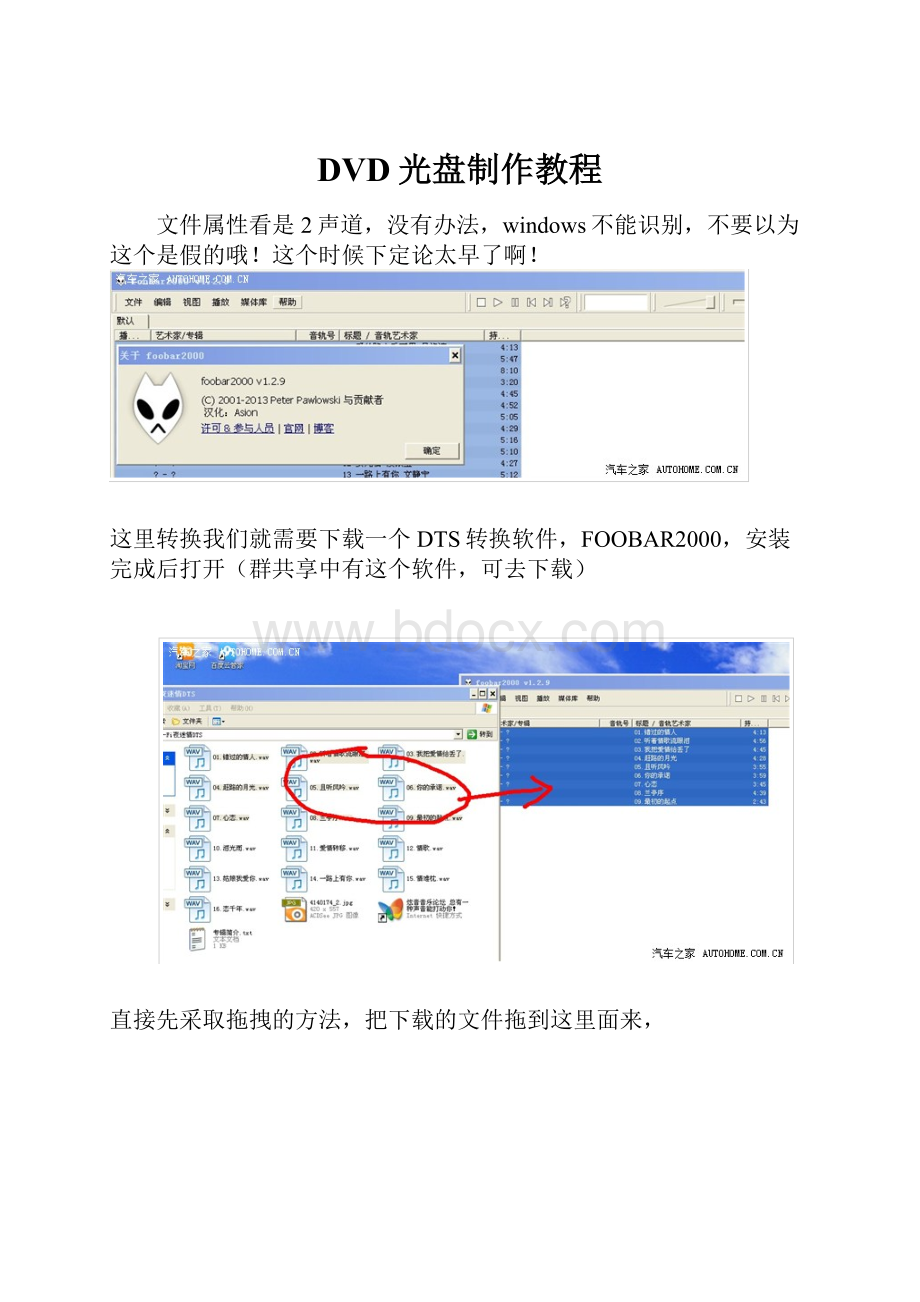
DVD光盘制作教程
文件属性看是2声道,没有办法,windows不能识别,不要以为这个是假的哦!
这个时候下定论太早了啊!
这里转换我们就需要下载一个DTS转换软件,FOOBAR2000,安装完成后打开(群共享中有这个软件,可去下载)
直接先采取拖拽的方法,把下载的文件拖到这里面来,
全部选中,点右键--转换--。
。
。
。
按照红圈内容进行修改,这里不能搞错啊!
转换完成的文件是不是大了很多,AC-3音乐是比DTS文件大很多啊!
这里,windoes就可以识别了!
6声道
我们可以用千千静听来识别,这个是下载后直接的文件,DTS格式的,是6声道,看红圈内容,
这个是转换后的文件,AC-3格式的,也是6声道,文件码率很高啊!
记住这个格式,不然后面转码是进行不了的哦!
把这个文件用波形软件检测一下,看看是不是真的多声道独立输出的,真假一看就出来了!
每个声道输出是不一样的,起伏越大,歌曲越动听,这个音乐肯定是不错的,
然后就是要下载转码和刻录软件了,这里推荐NERO9.44.0,可以到网上下载破解版,至于怎么注册,大家可以去网上查一下,这里不讲了!
在安装里面,一定至少选择NeroBurningROM,NeroVision,NeroWaveEditor这3款软件,因为我们在制作的时候需要用到的!
打开NeroVision,选择制作电影,跳出这个界面
直接把转换后的AC-3音乐拖拽到窗口里面
把制作好的需要展示的图片也拖到这里面,这里我是随便搞的图片,你们可以自己编辑,自己制作的时候可以用喜欢的照片,例如家庭照片等。
只能的JPG格式哦!
按照图示,把音乐拖入第一音轨
按照图示,把图片拖入视频轨道
把图片时间轨道拖至音乐时间轨道一样长,不然音乐放一会图片就没有了,也可以插入多张图片,自己选择再整首歌曲中显示的时间比例,
点下一步,继续制作。
。
一直添加到显示大概6.5G文件,也就是29首歌曲样子,这个大家自己把握,压缩后就是4.3G左右,超过4.7G左右,软件就会提示超出光盘容量了,不要理他,继续
最重要的来了,选择歌曲的转码格式点击软件下方的更多--视频选项--DVD视频。
选择比例为自动,在制作图片的时候,剪成800*480,这样就会全屏了,质量选择高质量,音频格式选择5.1、
歌曲添加完成后,就点击下一步制作主菜单选项,选择喜欢的展示墙
这里苦对展示墙文字进行编辑,双击英文中字,修改就可以,把歌曲名字也可以打上去
要一首一首改,改好了就点击下一步,
看一下窗口里面文件是否正确,点击刻录,这里有2个选项,第一个是直接转码后刻盘,第二个是转码后直接生成NRG镜像文件放在硬盘上,方便以后刻盘